10 best free reverse phone lookup software (apps/sites) - 簡単に選べる。
10無料の逆電話検索プログラム(アプリ/サイト)。 逆電話ルックアップは、電話番号の所有者に関する情報を調べるための便利な方法です。 見知らぬ番号から電話がかかってきたり、相手の連絡先を探したりするときに便利です。 しかし、逆引きソフトを選ぶのは、その数の多さを考えると難しいかもしれません。 この記 …
記事を読む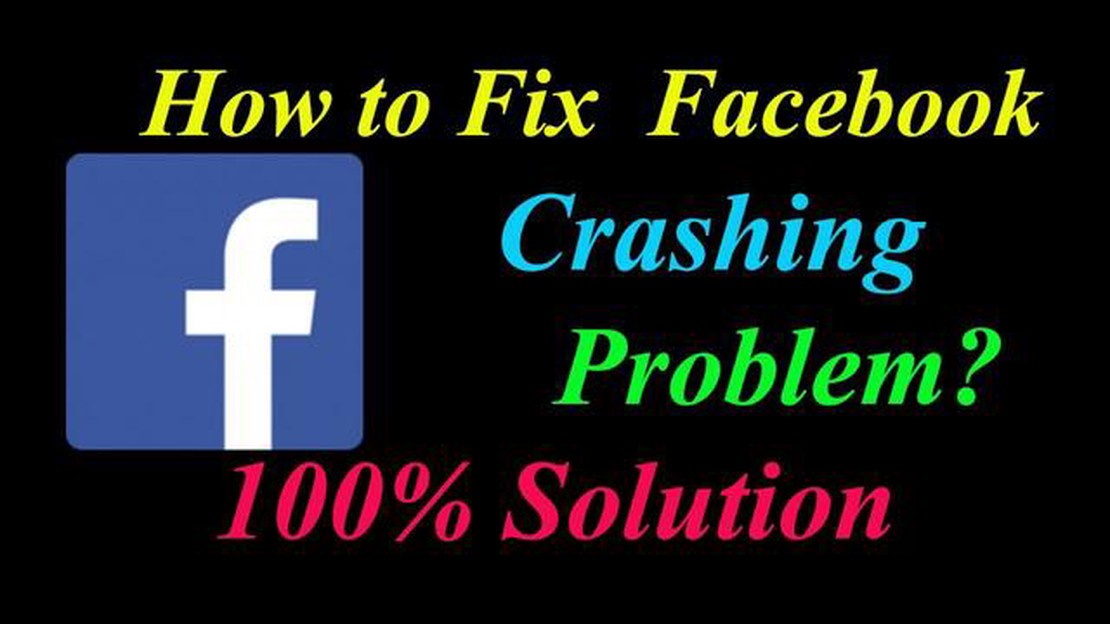
Facebookは、ユーザーが友人と接続し、写真やビデオを共有し、最新のニュースやイベントの最新情報を維持することができ、最も人気のあるソーシャルネットワーキングアプリの一つです。 しかし、他のアプリと同様に、Facebookもクラッシュしたり、Nokia 8スマートフォンで正しく読み込まれないなどの問題が発生することがあります。
Nokia 8のFacebookアプリに問題が発生しても、心配はいりません! 問題を解決するためのトラブルシューティングステップがいくつかあります。 このガイドでは、お使いのデバイスでFacebookアプリのクラッシュや読み込みの問題を解決するのに役立つ一般的な解決策をいくつかご紹介します。
最初に試すべきことの1つは、Nokia 8スマートフォンを再起動することです。 デバイスを再起動するだけで、Facebookアプリがクラッシュしたり正しくロードされない原因となっている可能性のある小さなソフトウェアの問題を解決できる場合があります。 デバイスを再起動するには、電源オプションメニューが表示されるまで電源ボタンを長押しし、“再起動 “を選択します。
Nokia 8を再起動しても問題が解決しない場合は、Facebookアプリのキャッシュとデータをクリアしてみてください。 これを行うには、デバイスの “設定 “メニューに行き、“アプリと通知 “または “アプリケーションマネージャー “をタップします。 インストールされているアプリのリストからFacebookアプリを探し、タップして “ストレージ “を選択します。 そこから、アプリのキャッシュとデータを消去できます。 データを消去するとアプリからログアウトするので、ログイン情報を覚えていることを確認してください。
Facebookアプリのキャッシュとデータをクリアしても問題が解決しない場合は、アプリをアンインストールして再インストールしてみてください。 アプリをアンインストールするには、Nokia 8の設定メニューから “アプリと通知 “または “アプリケーションマネージャー “をタップします。 インストールされているアプリの一覧からFacebookアプリを探し、タップして “アンインストール “を選択します。 アプリのアンインストールが完了したら、Google Playストアで “Facebook “を検索します。 アプリを再度インストールし、問題が解決されるか確認してください。
上記の解決策がどれもうまくいかない場合は、インターネット接続に問題がある可能性があります。 Wi-Fiネットワークに接続するか、Nokia 8のモバイルデータを有効にして、安定したインターネット接続があることを確認してください。 また、Wi-Fiルーターをリセットしてみたり、インターネットサービスプロバイダに問い合わせることもできます。
これらのトラブルシューティング手順を実行することで、Nokia 8スマートフォンのFacebookアプリのクラッシュや読み込みの問題を解決できるはずです。 それでも問題が解決しない場合は、Facebookサポートチームにお問い合わせください。
Nokia 8スマートフォンのFacebookアプリでクラッシュや読み込みの問題などの問題が発生した場合、問題を解決するために試せるトラブルシューティングの手順がいくつかあります。 以下のガイドに従って、Nokia 8のFacebookアプリの問題を解決してください:
上記のいずれの手順でも問題が解決しない場合は、アプリ自体、またはNokia 8のソフトウェアに問題がある可能性があります。 この場合、FacebookサポートまたはNokiaカスタマーサポートにお問い合わせください。
このトラブルシューティングガイドがNokia 8スマートフォンのFacebookアプリのクラッシュや読み込みの問題を解決するのに役立つことを願っています。 問題なくFacebookをお楽しみください!
こちらもお読みください: ギャラクシーS9の充電時の不完全な接続エラーを修正する方法: トラブルシューティングガイド
Nokia 8スマートフォンでFacebookアプリのクラッシュや読み込みの問題が発生する一般的な原因の1つは、キャッシュとデータの破損または過負荷です。 Facebookアプリのキャッシュとデータをクリアすることで、これらの問題が解決することがよくあります。 その方法は以下の通りです:
キャッシュとデータをクリアした後、Facebookアプリをもう一度開いてみて、クラッシュや読み込みの問題が解決しているかどうかを確認してください。 データを消去するとアプリからログアウトするので、再度ログインする必要があることに注意してください。
Nokia 8スマートフォンのFacebookアプリで頻繁にクラッシュや読み込みの問題が発生する場合は、まずアプリが最新版であることを確認する必要があります。 Facebookは定期的にアップデートをリリースし、パフォーマンスの向上やバグの修正を行っています。
Nokia 8スマートフォンのFacebookアプリをアップデートするには、以下の手順に従ってください:
Facebookアプリに利用可能なアップデートがない場合は、アプリをアンインストールして再インストールしてみて、問題が解決するかどうかを確認できます。 アプリをアンインストールするには、以下の手順に従ってください:
アプリをアンインストールした後、前述のアプリのアップデートと同じ手順で再インストールできます。
こちらもお読みください: セインツロウの問題:Xboxでのクラッシュとロードの問題
Facebookアプリをアップデートまたは再インストールしてもNokia 8スマートフォンのクラッシュや読み込みの問題が解決しない場合は、Facebookサポートに連絡するか、他のトラブルシューティング手順を検討する必要があります。
Nokia 8スマートフォンでFacebookアプリのクラッシュや読み込みの問題を解決する最初のステップは、ネットワーク接続を確認することです。 アプリが正しく機能するには、安定した信頼できるネットワーク接続が不可欠です。 以下は、ネットワーク接続が問題の原因でないことを確認するための手順です:
上記の手順を試しても問題が解決しない場合は、別のネットワーク接続を試すか、ネットワークサービスプロバイダーにお問い合わせください。
Nokia 8スマートフォンでFacebookアプリがクラッシュする原因はいくつか考えられます。 ソフトウェアの不具合、メモリやストレージの容量不足、アプリのバージョンが古い、デバイス上の他のアプリやソフトウェアとの競合などが考えられます。
Nokia 8スマートフォンでFacebookアプリがクラッシュし続ける場合、いくつかのトラブルシューティングをお試しください。 まず、デバイスを再起動し、アプリを再起動してみてください。 それでもうまくいかない場合は、アプリのキャッシュとデータをクリアするか、アプリをアンインストールして再インストールしてみてください。 また、デバイスのソフトウェアを最新バージョンにアップデートするか、Facebookサポートにお問い合わせください。
Nokia 8スマートフォンでアプリのキャッシュとデータを消去するには、「設定」、「アプリと通知」の順に進み、インストールされているアプリの一覧からFacebookを見つけます。 Facebookをタップし、ストレージとキャッシュを選択します。 そこから、アプリのキャッシュとデータを消去できます。
はい、Nokia 8スマートフォンでFacebookアプリがクラッシュする問題をアンインストールせずに解決することができます。 まず、設定、アプリと通知の順にアプリを強制停止し、インストールされているアプリの一覧からFacebookを見つけます。 Facebookをタップし、強制停止を選択します。 その後、アプリのキャッシュとデータを消去します。 これらの手順でうまくいかない場合は、アプリをアンインストールして再インストールする必要があるかもしれません。
Nokia 8スマートフォンでFacebookアプリがクラッシュするのを防ぐには、アプリの最新バージョンをインストールしてください。 定期的にアプリのキャッシュとデータをクリアし、デバイスのソフトウェアを最新の状態に保ってください。 バックグラウンドで多くのアプリやプロセスを実行することは、競合を引き起こし、デバイスの速度を低下させる可能性があるため、避けてください。 また、デバイスに十分なメモリとストレージ容量があることを確認してください。
10無料の逆電話検索プログラム(アプリ/サイト)。 逆電話ルックアップは、電話番号の所有者に関する情報を調べるための便利な方法です。 見知らぬ番号から電話がかかってきたり、相手の連絡先を探したりするときに便利です。 しかし、逆引きソフトを選ぶのは、その数の多さを考えると難しいかもしれません。 この記 …
記事を読むインテルオプタンメモリ vs ssd どっちを買うべき? コンピュータ・テクノロジーの世界では、デバイスのパフォーマンスとスピードを向上させる新技術が次々と登場している。 これらの技術の中には、インテル・オプタンメモリとSSD(ソリッド・ステート・ドライブ)があります。 これらのデバイスはどちらも …
記事を読むAmazfit gts 4 miniのレビュー:複雑な心境 Amazfit GTS 4 Miniは、Huamiのスマートウォッチの新モデルです。 このガジェットは、日常生活を簡素化し、スポーツの目標を達成することを約束する多くの機能と特徴を提供しています。 しかし、多くのデバイスと同様、長所と短所が …
記事を読む英国での信用調査なしローンについて知っておくべきすべて 信用調査なしのローンは、英国でますます人気が高まっています。 今日では、一般的に自分のクレジットヒストリーに問題があるか、またはクレジットヒストリーの欠如を持っている多くの人々は、金融支援を得るための代替方法を探しています。 信用調査なしのロー …
記事を読む無電源を修正するためにXbox Oneの電源をリセットします。 Xbox Oneコンソールの電源が入らない、または電源が入らないという問題が発生した場合、イライラすることがあります。 しかし、電源をリセットして問題を解決できる可能性があります。 このガイドでは、Xbox Oneの電源をリセットする手 …
記事を読むgodaddyのドメイン更新とホスティングの割引を取得する方法。 ゴダディは、世界最大のドメイン登録とホスティングサービスプロバイダの一つです。 多くのウェブマスターや起業家は、その高品質のサービスと機能の広い範囲のために彼らのプロジェクトのためにゴダディーを選択します。 しかし、すべてのオンライン …
記事を読む